- Проигрыватель Windows Media не может записать некоторые файлы ошибки при записи аудио файлов
- Windows Media Player не может записать некоторые файлы
- Как восстановить проигрыватель Windows Media, который не может записать некоторые файлы
- Настройте параметры записи для Windows Media Player 12
- Редактировать информацию о файле
- Удалите несовместимые файлы из списка записи
- Обновление за апрель 2021 года:
- Снимите флажок «Применить выравнивание громкости».
- Отключите настройки, чтобы улучшить чтение и удобство использования устройства
- Используйте стороннее программное обеспечение, чтобы помочь проигрывателю Windows Media записывать файлы
- Исправлено: проигрыватель Windows Media не может скопировать один или несколько треков с компакт-диска —
- По каким причинам проигрыватель Windows Media не может скопировать одну или несколько дорожек с ошибки CD?
- Способ 1: включить исправление ошибок
- Способ 2: повысить качество разорванной музыки
- Способ 3: удаление недоступных мест
- Способ 4: настройка папки «Музыкальные библиотеки»
- Способ 5: восстановление папки библиотеки музыки по умолчанию
Проигрыватель Windows Media не может записать некоторые файлы ошибки при записи аудио файлов
Если вы получили сообщение Проигрыватель Windows Media не может записать некоторые файлы во время записи файлов на диск или компакт-диск на ПК с Windows 10, эти рекомендации помогут вам решить проблему. Все сообщение об ошибке читается так:
Проигрыватель Windows Media не может записать некоторые файлы. Чтобы исследовать проблему, щелкните значок рядом с файлами в списке записи.
Windows Media Player не может записать некоторые файлы
Проигрыватель Windows Media помогает записывать аудиофайлы или песни на диск. Тем не менее, у него есть некоторые недостатки. Если аудиофайл не соответствует некоторым ограничениям, проигрыватель Windows Media может показать это сообщение об ошибке.
Проигрыватель Windows Media отображает это сообщение об ошибке, когда
- Файл не является аудиофайлом.
- Общее время пересекает 80 минут.
Несмотря на то, что компакт-диск имеет емкость 700 МБ, вы не можете записывать звук продолжительностью более 80 минут.
- Удалить неподдерживаемые файлы из списка записи
- Настройки конфиденциальности Tweak
- Изменить скорость записи
1] Удалить несовместимые файлы из списка записи .
Когда вы перечисляете все файлы для записи, они появляются в правой части Windows Media Player. Если файл создает проблемы, вы можете найти белый крестик в красном круге рядом с этим файлом. Вы можете щелкнуть этот значок, чтобы удалить файл из списка. Как только вы удалите все неподдерживаемые файлы из этого списка, вы сможете записать свой CD.
2] Изменить настройки конфиденциальности
Проигрыватель Windows Media поставляется с настройками конфиденциальности, которые помогают вам в различных ситуациях. Вы можете отключить эти опции, чтобы решить проблему. Для этого откройте проигрыватель Windows Media и выберите «Инструменты»> «Параметры». Если вы не можете найти меню «Инструменты», нажмите Ctrl + M . В качестве альтернативы; Вы можете нажать Alt , чтобы отобразить параметры меню. Открыв окно Параметры , перейдите на вкладку Конфиденциальность . Здесь вы должны найти ярлык под названием Расширенное воспроизведение и удобство работы с устройством . Вам нужно отключить все эти опции
- Отображение медиа-информации из Интернета
- Обновление музыкальных файлов путем извлечения информации о мультимедиа из Интернета
- Загружать права на использование автоматически при воспроизведении или синхронизации файла
- Автоматически проверять, нужно ли обновлять защищенные файлы
- Установите часы на устройствах автоматически
3] Изменить скорость записи
По умолчанию для параметра «Скорость записи» установлено значение Самый быстрый . Если вы столкнулись с этой проблемой, вы можете изменить скорость записи и проверить, устраняет ли она вашу проблему или нет.
Для этого вам нужно открыть окно Параметры и перейти на вкладку Записать . После этого выберите Средний или Медленный и сохраните изменения. Теперь проверьте, можете ли вы записать свой CD или нет.
И последнее, но не менее важное: убедитесь, что ваш диск или компакт-диск пуст или нет. Если оно повреждено, существует вероятность получения этого сообщения об ошибке.
Как восстановить проигрыватель Windows Media, который не может записать некоторые файлы
В наши дни мы редко записываем компакт-диски, потому что у нас много великих технологических инноваций. Тем не менее, на рабочих местах и в школах по-прежнему широко распространено хранение видео, презентаций и т. Д.
Если вы один из тех, у кого проблемы устранение неполадок проигрывателя Windows Media который не может записать некоторые файловые ошибки, то эта статья для вас.
Мы проведем вас через различные шаги по устранению неполадок, чтобы помочь решить эту досадную проблему и вернуть вас к работе. Все, что вам нужно сделать, это прочитать эту статью, чтобы узнать, какой метод работает лучше всего!
Настройте параметры записи для Windows Media Player 12
Чтобы изменить настройки записи по умолчанию в Windows Media Player 12:
- Откройте WMP.
- В верхней части экрана выберите Упорядочить> Параметры.
- Выберите вкладку «Запись».
- Выберите раскрывающееся меню рядом с параметром «Скорость записи», затем «Медленно».
- Выберите Применить, а затем ОК, чтобы закрыть экран настроек.
Редактировать информацию о файле
- Проверьте сведения о файле, щелкнув каждый файл правой кнопкой мыши и выбрав «Свойства».
- На вкладке «Подробности» убедитесь, что данные включают имя исполнителя, название песни, альбом и т. Д. И не содержат специальных символов.
- Если вы обнаружите значки разных типов, вам нужно будет удалить их и применить изменения.
Удалите несовместимые файлы из списка записи
Когда вы перечисляете все файлы для записи, они появляются в правой части проигрывателя Windows Media. Если файл вызывает проблемы, вы увидите белый крест в красном кружке рядом с этим файлом. Вы можете щелкнуть этот значок, чтобы удалить файл из списка. После удаления всех неподдерживаемых файлов из этого списка вы можете записать компакт-диск.
Обновление за апрель 2021 года:
Теперь мы рекомендуем использовать этот инструмент для вашей ошибки. Кроме того, этот инструмент исправляет распространенные компьютерные ошибки, защищает вас от потери файлов, вредоносных программ, сбоев оборудования и оптимизирует ваш компьютер для максимальной производительности. Вы можете быстро исправить проблемы с вашим ПК и предотвратить появление других программ с этим программным обеспечением:
- Шаг 1: Скачать PC Repair & Optimizer Tool (Windows 10, 8, 7, XP, Vista — Microsoft Gold Certified).
- Шаг 2: Нажмите «Начать сканирование”, Чтобы найти проблемы реестра Windows, которые могут вызывать проблемы с ПК.
- Шаг 3: Нажмите «Починить все», Чтобы исправить все проблемы.
Снимите флажок «Применить выравнивание громкости».
Использование регуляторов громкости в проигрывателе Windows Media может вызвать проблемы с записью компакт-дисков. Таким образом, вы можете отключить этот параметр, чтобы увидеть, может ли он остановить ошибку проигрывателя Windows Media «Невозможно записать некоторые файлы».
- Щелкните Организовать> Параметры.
- Выберите Записать.
- Снимите флажок «Применить регулятор громкости».
Отключите настройки, чтобы улучшить чтение и удобство использования устройства
Используйте стороннее программное обеспечение, чтобы помочь проигрывателю Windows Media записывать файлы
Когда ничего не помогает и вам нужно записать файлы на компакт-диск, Windows Media Player — не единственный вариант.
Есть много программ, которые вы можете скачать в Интернете для завершения этого процесса. Некоторые из этих программ были бесплатными, другие нужно было покупать. Одним из преимуществ загрузки любой из этих программ являются дополнительные функции, которые вы можете использовать при записи компакт-диска.
Здесь только несколько:
- ImgBurn
- InfraRecorder
- CDBurnerXP
- BurnAware
- DVD фильм
- Ashampoo Burning Studio
- DeepBurner
- И Неро
В этом списке вы обязательно найдете лучшую альтернативу Windows Media Player Plus с большим количеством функций.
CCNA, веб-разработчик, ПК для устранения неполадок
Я компьютерный энтузиаст и практикующий ИТ-специалист. У меня за плечами многолетний опыт работы в области компьютерного программирования, устранения неисправностей и ремонта оборудования. Я специализируюсь на веб-разработке и дизайне баз данных. У меня также есть сертификат CCNA для проектирования сетей и устранения неполадок.
Исправлено: проигрыватель Windows Media не может скопировать один или несколько треков с компакт-диска —
Несколько пользователей Windows сообщают, что им не позволяют копировать музыку с помощью проигрывателя Windows Media с помощьюПроигрыватель Windows Media не может скопировать одну или несколько дорожек с компакт-диска» ошибка. Большинство затронутых пользователей сообщают, что проблема возникает, когда они пытаются скопировать аудио компакт-диск.

По каким причинам проигрыватель Windows Media не может скопировать одну или несколько дорожек с ошибки CD?
Мы исследовали эту конкретную проблему, изучив различные пользовательские отчеты и методы, которые они использовали для решения этой проблемы. Исходя из того, что мы собрали, есть несколько распространенных сценариев, которые обычно вызывают это конкретное сообщение об ошибке:
- Исправление ошибок отключено — Windows Media Player оснащен для исправления мелких ошибок, которые не могут быть исправлены обычным образом. Однако этот параметр по умолчанию отключен, поэтому вам необходимо включить его вручную.
- Недоступные местоположения перечислены как библиотеки — Это хорошо известная ошибка WMP, которая проявляется со времен Windows Vista. Это обычно происходит, если одна из указанных музыкальных библиотек на самом деле повреждена.
- CD копируется в низкое качество — Возможно, вы видите сообщение об ошибке, потому что вы пытаетесь скопировать компакт-диск с низким качеством. Если это так, вы, скорее всего, обойдете эту проблему, обеспечив повышение качества звука.
Если вы пытаетесь решить эту конкретную проблему, эта статья предоставит вам набор проверенных шагов по устранению неполадок. Ниже приведен список методов, которые другие пользователи в аналогичной ситуации развернули для решения или обхода проблемы.
Для достижения наилучших результатов следуйте приведенным ниже методам в том порядке, в котором они рекламируются, пока не наткнетесь на исправление, которое решит проблему в вашей конкретной ситуации.
Способ 1: включить исправление ошибок
Некоторым затронутым пользователям удалось решить проблему, открыв меню настроек проигрывателя Windows Media и включив исправление ошибки. Это можно сделать, зайдя в меню «Инструменты» и проверив исправление ошибок как для копирования, так и для воспроизведения.
Исправление ошибок позволяет проигрывателю Windows Media воспроизводить или копировать компакт-диски, содержащие ошибки. Это может быть полезно, если вы столкнулись с проблемой из-за ошибки записи на CD.
Вот краткое руководство о том, как включить исправление ошибок в Windows Media Player:
- Нажмите Windows ключ + R открыть диалоговое окно «Выполнить». Затем введите «WMplayerИ нажмите Войти открыть Windows Media Player (WMP).
Диалог запуска: wmplayer
- В проигрывателе Windows Media щелкните правой кнопкой мыши свободное место, где должна быть лента, и выберите Инструменты> Параметры.
Параметры «width =» 671 «height =» 326 «> В WMP щелкните правой кнопкой мыши свободное место и выберите Сервис> Параметры - в Опции экран, перейдите к приборы и выберите ваш CD / DVD-рекордер (тот, который вы хотите использовать для копирования музыкальных файлов. Выбрав устройство записи, нажмите свойства меню.
Перейдите на вкладку «Устройства», выберите своего писателя и нажмите «Свойства».
- в свойства экран вашего DVD-рекордера, включен цифровой для обоих воспроизведение а также Покойся с миром, затем установите флажок, связанный с Использовать ошибку соединения. Наконец, нажмите Применить, чтобы сохранить изменения.
Установите «Воспроизведение» и «Копировать с диска» на «Цифровой», затем включите «Использовать исправление ошибок»
- Попробуйте скопировать музыку еще раз и посмотрите, не появляется ли сообщение об ошибке.
Если вы все еще видите «Проигрыватель Windows Media не может скопировать одну или несколько дорожек с компакт-диска», Перейдите к следующему способу ниже.
Способ 2: повысить качество разорванной музыки
Другие пользователи, столкнувшиеся с таким же сообщением об ошибке, смогли решить проблему после использования Качество звука ползунок, чтобы установить его на самое высокое (или второе по величине) доступное качество. Несколько затронутых пользователей сообщили, что, как только этот параметр активен, они больше не сталкиваются сПроигрыватель Windows Media не может скопировать одну или несколько дорожек с компакт-диска» ошибка.
Вот краткое руководство по настройке качества Rip-настроек для устранения сообщения об ошибке:
- Нажмите Windows ключ + R открыть диалоговое окно «Выполнить». Затем введите «WMplayerИ нажмите Войти открыть Windows Media Player.
Диалог запуска: wmplayer
- В проигрывателе Windows Media щелкните правой кнопкой мыши на ленте и выберите Инструменты> Параметры.
Параметры «width =» 671 «height =» 326 «> В WMP щелкните правой кнопкой мыши свободное место (на ленте) и выберите Сервис> Параметры - в Опции окно, перейдите к Rip Music вкладка и максимум слайдер качества звука для каждого Формат под Настройки Rip.
Установите ползунок для каждого формата в настройках копирования на лучшее качество (или второе лучшее)
- Удар Применять чтобы сохранить текущую конфигурацию, затем попытайтесь снова записать музыку, чтобы увидеть, завершится ли процесс безПроигрыватель Windows Media не может скопировать одну или несколько дорожек с компакт-диска» ошибка.
Если вы все еще сталкиваетесь с той же проблемой, перейдите к следующему способу ниже.
Способ 3: удаление недоступных мест
Как сообщают некоторые пользователи, эта проблема также может возникать, если у вас установлен проигрыватель Windows Media со сломанной музыкой. Они могут мешать процессу разрыва и, как известно, вызывают «Проигрыватель Windows Media не может скопировать одну или несколько дорожек с компакт-диска» ошибка.
Некоторым пользователям в аналогичной ситуации удалось решить проблему после удаления всех недоступных местоположений и установки правильной музыкальной библиотеки по умолчанию. Вот краткое руководство о том, как это сделать:
- Нажмите Windows ключ + R открыть Бежать диалоговое окно. Затем введите «WMplayerИ нажмите Войти открыть Windows Media Player.
Диалог запуска: wmplayer
- Внутри Windows Media Player, нажмите на Организовать> Управление библиотеками, затем нажмите на Музыка.
Управление библиотеками> Музыка «width =» 452 «height =» 340 «> выберите« Организация »>« Управление библиотеками »>« Музыка » - в Расположение музыкальной библиотеки удалите все недоступные места, выбрав его и нажав Удалить. После удаления всех недоступных мест убедитесь, что файлы, которые вы пытаетесь скопировать, находятся внутри По умолчанию папка.
Удаление любого недоступного местоположения из расположений музыкальной библиотеки
- Перезапустите Windows Media Player и посмотрите, успешна ли попытка копирования на этот раз.
Если вы все еще сталкиваетесь сПроигрыватель Windows Media не может скопировать одну или несколько дорожек с компакт-диска», Перейдите к следующему способу ниже.
Способ 4: настройка папки «Музыкальные библиотеки»
Некоторым пользователям, пытающимся устранить эту ошибку, наконец удалось ее устранить, заметив, что у них нет места, куда копируется музыка. Они устранили проблему, убедившись, что в основных папках библиотеки («Музыка», «Изображения», «Видео» и «Рекордер ТВ») были указаны места.
Вот краткое руководство о том, как это сделать:
- Нажмите Windows ключ + R открыть диалоговое окно «Выполнить». Затем введите «WMplayerИ нажмите Войти открыть Windows Media Player.
Диалог запуска: wmplayer
- В проигрывателе Windows Media (WMP) щелкните правой кнопкой мыши на панели ленты и перейдите к Инструменты> Параметры.
Параметры «width =» 671 «height =» 326 «> В WMP щелкните правой кнопкой мыши свободное место (на ленте) и выберите Сервис> Параметры - Перейдите на вкладку Rip Music и посмотрите, есть ли у вас место в списке Копировать музыку в это место. Если у вас его нет, перейдите к следующим шагам ниже.
Посмотрите, есть ли у вас место, указанное в разделе Rip music to this location
Замечания: Если у вас уже есть местоположение, перейдите прямо к Способ 5
Управление библиотеками> Музыка «width =» 480 «height =» 320 «> Организация> Управление библиотеками> Музыка
 Нажмите «Добавить», перейдите в папку «Музыка» и нажмите «Включить папку».
Нажмите «Добавить», перейдите в папку «Музыка» и нажмите «Включить папку». Убедитесь, что папка библиотеки установлена правильно для каждого типа носителя
Убедитесь, что папка библиотеки установлена правильно для каждого типа носителяЕсли вы все еще видите «Проигрыватель Windows Media не может скопировать одну или несколько дорожек с компакт-диска«Ошибка или этот метод не применим, перейдите к следующему способу ниже.
Способ 5: восстановление папки библиотеки музыки по умолчанию
Если вы зашли так далеко безрезультатно, очень вероятно, что WMP (Windows Media Player) имеет дело с некоторыми поврежденными файлами или настройками, которые блокируют функцию копирования.
Несколько пользователей сообщили, что им удалось решитьПроигрыватель Windows Media не может скопировать одну или несколько дорожек с компакт-диска»После восстановления библиотеки по умолчанию на значение по умолчанию и проверки правильности выбора места сохранения.
Вот краткое руководство о том, как это сделать:
- Убедитесь, что Windows Media Player правильно закрыт.
- открыто Проводник и расширить Библиотеки меню. Затем щелкните правой кнопкой мыши на Музыка библиотека и выбрать Свойства.
Щелкните правой кнопкой мыши на музыкальной библиотеке и выберите Свойства
- в Музыкальные свойства окно, нажмите на Восстановить значения по умолчанию.
Нажмите на Восстановить настройки по умолчанию
- Как только настройки по умолчанию были восстановлены, перезагрузите компьютер и посмотрите, сможете ли вы записать музыку, не встречая «Windows Media Player не может скопировать один или несколько треков с компакт-диска» ошибка.


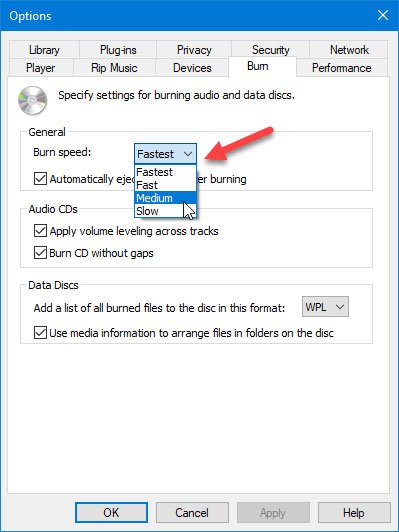


 Диалог запуска: wmplayer
Диалог запуска: wmplayer Перейдите на вкладку «Устройства», выберите своего писателя и нажмите «Свойства».
Перейдите на вкладку «Устройства», выберите своего писателя и нажмите «Свойства». Установите «Воспроизведение» и «Копировать с диска» на «Цифровой», затем включите «Использовать исправление ошибок»
Установите «Воспроизведение» и «Копировать с диска» на «Цифровой», затем включите «Использовать исправление ошибок» Установите ползунок для каждого формата в настройках копирования на лучшее качество (или второе лучшее)
Установите ползунок для каждого формата в настройках копирования на лучшее качество (или второе лучшее) Удаление любого недоступного местоположения из расположений музыкальной библиотеки
Удаление любого недоступного местоположения из расположений музыкальной библиотеки Посмотрите, есть ли у вас место, указанное в разделе Rip music to this location
Посмотрите, есть ли у вас место, указанное в разделе Rip music to this location  Щелкните правой кнопкой мыши на музыкальной библиотеке и выберите Свойства
Щелкните правой кнопкой мыши на музыкальной библиотеке и выберите Свойства Нажмите на Восстановить настройки по умолчанию
Нажмите на Восстановить настройки по умолчанию


